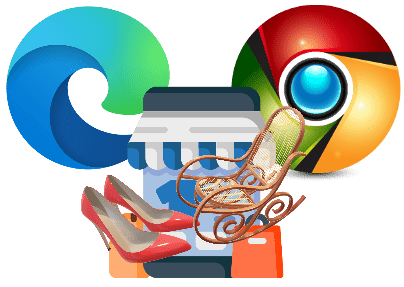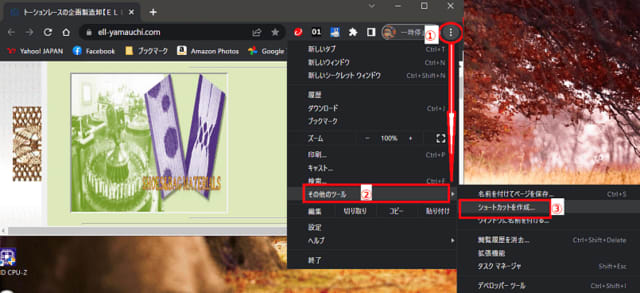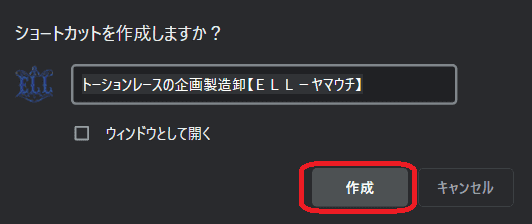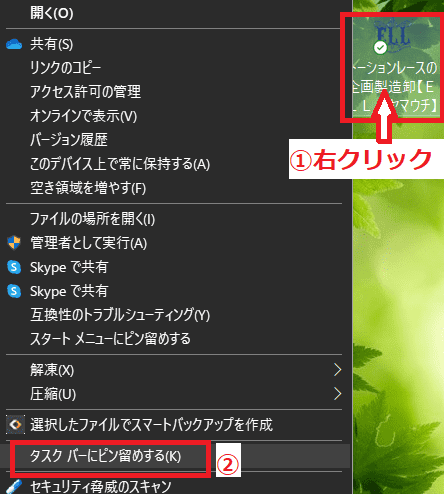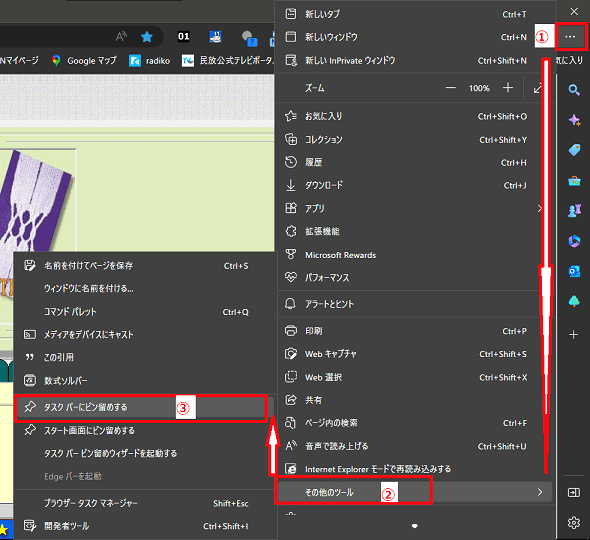日々のパソコン案内板
【Excel関数】 No.1(A~I) No.2(J~S) No.3(T~Y)
【Excelの小技】 【HTMLタグ&小技】
【PDFの簡単セキュリティ】
【複数フォルダーを一括作成するんならExcelが超便利だよ!!】
【アップデートが終わらない!? Windowsの修復ツールを使ってみる方法】
【削除してしまったファイルやデータを復元する方法ー其の一(以前のバージョン)】
【削除ファイルやデータを復元する方法ー其の二(ファイル履歴)】
【Excel振替伝票の借方に入力したら貸方に対比する科目を自動記入】
【手書きで書くように分数表記する方法】
【Web上のリンクさせてある文字列を選択する方法】
【Excel2010以降は条件付き書式設定での文字色にも対応!】
【Windows10のWindows PowerShellでシステムスキャンの手順】
WEBサイトタスクバーにピン留め !?
素早く起動したいアナタに最適!!
ブックマークより楽!!
それは、タスクバーにピン留めする方法なんですが、これやとワンクリックで起動できますよね。お気に入りのWebサイトはブックマークに登録されていますよね。
これはこれで非常に便利な機能なんですが・・・それすらも遅いと感じてらっしゃるいらちなアナタにお薦めのもっと早く起動できる方法があるんですよね。
今日はこの方法をChromeとEdgeのやり方を書いて置こうと思います。
- 【Chromeの場合】
- Chromeの右端の『…』をクリックします。
- メニューが開いたら『その他のツール』を選択します。
- さらに開いたメニューの中から『ショートカットを作成』を選択します。
- すると、ショートカットを作成しますか?という確認画面が出ますので『作成』をクリックします。
- すると、デスクトップ上にショートカットが作成されますのでショートカット上でマウスを『右クリック』します。
- 開いたメニューの中から『タスクバーにピン留めする』を選択します。
- すると、タスクバーにピン留めされました。
- 【Edgeの場合】
- Edgeの右端の『…』をクリックします。
- メニューが開いたら『その他のツール』を選択します。
- さらに開いたメニューの中から『タスクバーにピン留めする』を選択します。